Wie kann man in Twitch die Werbung blocken? Die volle Instruktion
Contents
- Blockieren Sie Twitch-Anzeigen mit AdLock
- Verschiedene Arten von Twitch Anzeigen im Jahr 2020
- So blockieren Sie Twitch-Anzeigen unter Windows
- So blockieren Sie Twitch-Anzeigen auf Android
- So blockieren Sie Twitch-Anzeigen auf iOS (iPhones und iPads)
- Entfernen Sie Anzeigen von MacOS
- Block Twitch-Anzeigen in Google Chrome
- Block Twitch-Anzeigen in Mozilla Firefox
- Werbefrei als Amazon Prime-Kunde
Blockieren Sie Twitch-Anzeigen mit AdLock
Twitch hat vor einigen Wochen neue Mid-Roll-Anzeigen eingeführt, die seitdem sowohl für Streamer als auch für Zuschauer mehr als frustrierend sind. Das Hauptproblem besteht darin, dass diese Anzeigen nicht vom Content-Ersteller gesteuert werden können. Sie werden vollautomatisch geschaltet. Wir haben dieses neue Anzeigenformat von Anfang an bekämpft. Es war eine schwierige Herausforderung, da die neue Art der Anzeigenschaltung wie ein Ninja hinterhältig war.
Wir sind bereit bekannt zu geben, dass die neuen Anzeigen auf Twitch offiziell geschlagen werden. AdLock ist heute der effizienteste Adblocker für Twitch!
Twitch geht weit darüber hinaus, um es jedem Werbeblocker zu erschweren, neue Twitch-Anzeigen zu blockieren. Einerseits ist es logisch, dass Streamer und Dienste selbst Sponsoring benötigen, andererseits sind Anzeigen für Zuschauer, die auch an Streamer spenden, nervenaufreibend. Twitch Nutzer beschweren sich häufig, dass sie auch nach dem Wechseln von Streams immer wieder dieselben Anzeigen erhalten und es unmöglich ist, sie zu überspringen. Infolgedessen stößt sogar ein gutes Produkt einen Kunden ab. Zum Beispiel führte die ständige Werbung für den wirklich guten Film „Ready Player One“ dazu, dass die Zuschauer schworen, ihn niemals zu sehen.
Verschiedene Arten von Twitch Anzeigen im Jahr 2020
Alle Werbespots auf Twitch können in vier Kategorien eingeteilt werden:
- Anzeigen, deren Deaktivierung keine Mühe erfordert;
- Anzeigen, die nicht einfach , aber möglich sie zu deaktivieren;
- Anzeigen, die unmöglich zu deaktivieren;
- Werbung in Videos on Demand (VoD)
Die erste Art von Werbung sind Banner. Sie können sie einfach mit einer kostenlosen Chrome-Werbeblocker-Erweiterung wie AdLock entfernen oder in Firefox oder Opera die Einstellungen Ihres Browsers anpassen. Der zweite Typ ist die Pay-per-Click-Werbung (PPC), die Twitch in Streams einfügt. Kostenlose Werbeblocker können solche Werbung nicht verbergen, und Sie benötigen AdLock, um sie zu blockieren. Die dritte Art von Anzeigen sind Werbeaktionen, die Streamer in ihren Streams selbst durchführen. Diese Werbeaktionen werden direkt von Werbetreibenden gesponsert und können nicht blockiert werden. Und der vierte Typ sind Anzeigen, die Sie beim Ansehen von VoDs erhalten. Da die ersten und die dritten Typen klar sind, werden wir über die zweiten und die vierten Typen sprechen und klären, wie sie los zu bekommen.
So blockieren Sie Twitch-Anzeigen unter Windows
Um Twitch-Anzeigen in einem Browser zu stoppen, müssen Sie AdLock für Windows herunterladen und installieren. Im Grunde, das war’s. AdLock blockiert nicht nur Anzeigen auf Twitch, sondern alle Arten von Anzeigen in all Ihren bevorzugten Browsern und Software, die Sie auf Ihrem PC haben. Unsere Anwendung ist so eingerichtet, dass standardmäßig alle Arten von kommerziellen Inhalten im gesamten System und in der Zubehörsoftware gestoppt werden. Sie können die Einstellungen jedoch an Ihre Anforderungen anpassen.
Desktop Twitch ist eine All-in-One-Anwendung (Community, Dashboard, Chat, Sprach- / Video-Chat), die sowohl für Gamer als auch für Twitch-Sender entwickelt wurde. Twitch Desktop ist offiziell für Windows und MacOS verfügbar. Mit seiner erweiterten Funktionalität und verbesserten Leistung bringt Twitch Desktop auch Werbung. Ja, die Twitch-App für Windows enthält Anzeigen. Zahlreiche nervige Anzeigen. Also, die Frage „Hilft AdLock dabei, Anzeigen in der Twitch-App für Windows zu entfernen?“. Die Antwort ist ja.
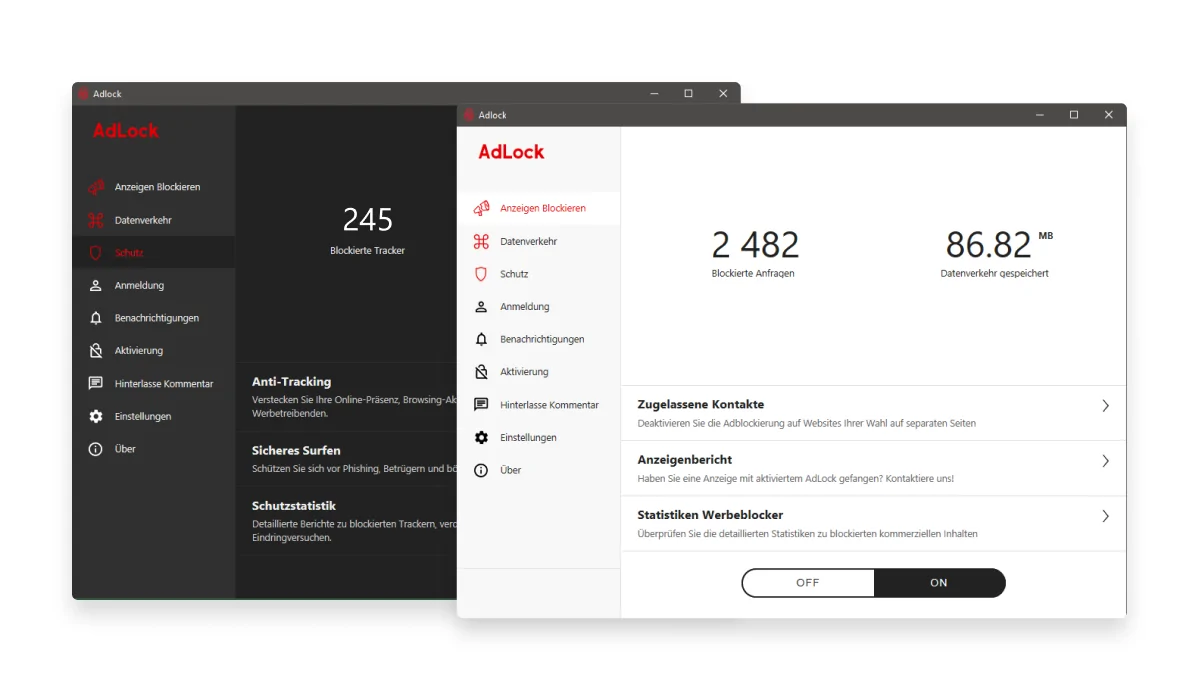
So blockieren Sie Twitch-Anzeigen auf Android
Wenn Sie eine Android-Anwendung verwenden, um Spiel-Streams anzusehen, wissen Sie, dass Anzeigen lächerlich unangenehm sein können. Das Beunruhigendste an ihnen ist, dass sie oft genau im interessantesten Moment des Streams einrollen und die Zuschauer ausflippen lassen. Außerdem werden Werbespots jedes Mal angezeigt, wenn Sie die Qualität des aktuell angesehenen Videos ändern, die Seite neu laden und wenn Sie auf ein anderes Video tippen, um es anzusehen.
Wen kümmert es, dass Sie gerade einen entscheidenden Teamkampf, einen großen 1v9 Carry Moment oder einen WTF-Fehler verpasst haben? Twitch? Eigentlich nicht.
Die Werbekunde? Nee. Sie wollen nur einige Marken werben.
Wir kennen Ihre Schmerzen.
Um Twitch-Anzeigen in der Anwendung zu blockieren, müssen Sie AdLock herunterladen, installieren und den Anweisungen in der folgenden Anleitung folgen, um AdLock anzupassen:
- Starten Sie die AdLock-Anwendung;
- Auf Updates prüfen;
![]()
Da sich Werbespots und deren Einfügung ständig ändern, um Werbeblocker-Dienste außer Kraft zu setzen, ist es wichtig, eine relevante Version von AdLock zu haben. Um Algorithmen zum Entfernen von Anzeigen, zum Filtern von Skripten und Regeln zu aktualisieren, starten Sie die AdLock-Anwendung, tippen Sie oben rechts auf das Hamburger-Menü und wählen Sie “Updates prüfen”. Tippen Sie in einem neuen Menü auf “ALLES AKTUALISIEREN”.
- Aktivieren Sie die http-Filterung;
![]()
Wechseln Sie auf die „AdLocker“ Tab und aktivieren Sie http-Filterung. Tippen Sie in einem Popup-Fenster auf „OK“. Anschließend werden Sie aufgefordert, einen Grafikschlüssel festzulegen, um Ihre Identität für zukünftige Aktionen zu überprüfen. Stellen Sie ein Muster ein, an das Sie sich sicherlich erinnern werden.
Das war’s! Von diesem Moment an überspringen Sie nahtlos Twitch-Anzeigen auf Ihrem Smartphone.
So blockieren Sie Twitch-Anzeigen auf iOS (iPhones und iPads)
Kurz gesagt, es gibt zwei Möglichkeiten, Twitch-Anzeigen auf iPhone und iPad zu blockieren. Diese ähneln Methoden, die wir bereits als Lösungen für Android angesehen haben.
- Twitch Turbo – One-Box-Lösung für alle Geräte und Betriebssysteme;
- Adblocker – Sie helfen zwar dabei, Anzeigen auf Twitch zu entfernen, aber es gibt einen Haken.
Grundsätzlich können Sie für Turbo bezahlen, um die Werbung trotz Twitch Prime zu bereinigen und eine Reihe zusätzlicher Vergünstigungen wie Smileys zu erhalten sowie sich an Adblocking-Software zu halten. Der Unterschied besteht darin, dass iOS-Werbeblocker alle Anzeigen in Safari entfernen, sie jedoch nur schwer in nativen Anwendungen verarbeiten können. Wir meinen, dass iOS Architektur und Apples Politik für Adblocker fast unmöglich machen, native iPhone / iPad Apps wie Twitch und andere zu filtern. Wenn Sie also einen Werbeblocker auswählen, um das Problem der unangenehmen Werbung auf Twitch zu lösen, müssen Sie ihn über einen Browser ansehen. Insgesamt ist Browser Twitch fast so praktisch wie eine eigenständige App, und Adblocker sind erheblich billiger als ein Stapel Premium-Abonnements.
Entfernen Sie Anzeigen von MacOS
Grundsätzlich unterscheidet sich das Blockieren von Anzeigen auf MacOS-PCs nicht vom Blockieren unter Windows. Sie verwenden entweder eine Adblock-Erweiterung / -Anwendung, alternative Twitch-Player oder kaufen Turbo.
Aber wie kann man die Anzeigen in Safari entfernen? So wir haben die Antwort.
Sie können Popup-Werbespots in Safari auf Ihrem Mac blockieren, wenn Sie die Einstellungen anpassen.
- Starten Sie Safari und wählen Sie in der Menüleiste Einstellungen aus.
- Folgen Sie auf die Registerkarte Websites.
- Wählen Sie die Option Popup-Fenster.
- Suchen Sie die Option Beim Besuch anderer Websites am unteren Rand des Einstellungsfensters.
- Klicken Sie auf das Dropdown-Menü und wählen Sie die Option Blockieren / Blockieren und Benachrichtigen.
Wenn eine von Ihnen besuchte Website ein Popup anzeigen möchte, blockiert Safari es. Wir empfehlen Ihnen, die Option “Blockieren und Benachrichtigen” aus einem einfachen Grund zu wählen: Nicht alle Popups sind Anzeigen. Trotzdem liegt die Wahl bei Ihnen.
Block Twitch-Anzeigen in Google Chrome
AdLock bietet eine umfassende Lösung zum Blockieren von Popups und Twitch-Anzeigen in Google Chrome. AdLock hat eine eigene Chrome-Erweiterung entwickelt, die verhindert, dass fehlerhafte Skripts geladen werden. Infolgedessen bleibt ein Webbrowser in seiner besten Leistung und öffnet keine Anzeigen und Popups. AdLock sammelt Statistiken darüber, wie viele Anzeigen auf einer bestimmten Website blockiert wurden, sodass Sie tiefe Einblicke über deren Vertrauenswürdigkeit erhalten. Laden Sie jetzt die AdLock-Erweiterung für Google Chrome herunter, um die bemerkenswerte Leistung zu sehen.
Block Twitch-Anzeigen in Mozilla Firefox
Möglicherweise sind Sie mit nicht überspringbaren Anzeigen konfrontiert, die von den meisten gängigen Werbeblockern nicht verarbeitet werden können. Nun, Adblocker behandeln sie irgendwie, indem sie die laute automatische Wiedergabe stoppen, aber wir sehen immer noch einen grauen Bildschirm und die Anzeige. Die gute Nachricht ist, dass das AdLock-Team taktisch auf das Problem reagiert hat, indem es einen neuen Ansatz erfunden hat, um das neue Format nicht überspringbarer Anzeigen auf Twitch zu entfernen. Jetzt ist es an der Zeit, die AdLock-Einstellungen für den Firefox-Browser anzupassen. Wir haben neue Regeln für die Inhaltsfilterung ausgearbeitet, mit denen Anzeigen nahtlos entfernt werden können. Dieses Regelwerk funktioniert sehr effizient, das können Sie selbst sehen. Laden Sie AdLock herunter, installieren Sie es und passen Sie es an. Keine einzige widerwärtige Werbung würde die Grenze sauberer und ordentlicher Internet-Freizeit überschreiten.
Werbefrei als Amazon Prime-Kunde
Das Problem bei den meisten kostenlosen und kostenpflichtigen Werbeblockern besteht darin, dass sie aus einer Box mit einer Whitelist „vertrauenswürdiger“ Websites stammen und häufig Amazon-Dienste enthalten. AdLock ist einer der wenigen Werbeblocker auf dem Markt mit einer lebenslangen Garantie ohne Whitelist.
AdLock entfernt alle Anzeigen auf Amazon-Seiten sowie Amazon-Anzeigen auf anderen Websites und bietet Ihnen so einen klaren Überblick über die wichtigen Inhalte. Dies spart auch Ihren Datenverkehr, schützt Ihre Daten und macht Phishing unmöglich. Während AdLock für Windows alles auf Ihrem PC zu einem bescheidenen Preis schützt, gibt es auch eine AdLock Chrome-Browsererweiterung, die völlig kostenlos ist. Mit dieser leistungsstarken Software gehören nicht nur Amazon-Retargeting, sondern auch Google-Kontextanzeigen und viele andere nervige Dinge der Vergangenheit an.
